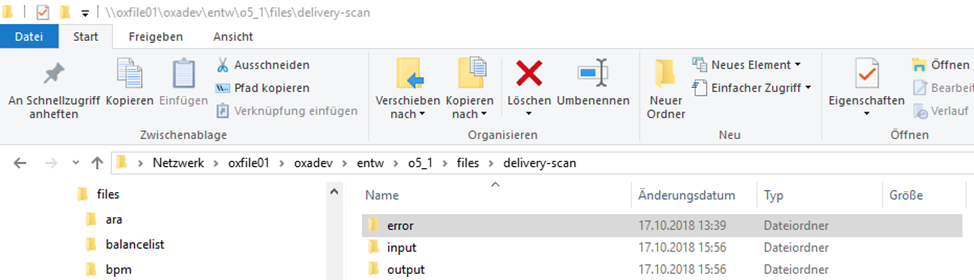Wareneingangsbearbeitung
Um einen Wareneingang über das System vornehmen zu können, ist eine vorhandene Bestellung erforderlich, auf die der Wareneingang referenziert. Zu einer Bestellung oder einer Bestellposition können beliebig viele Wareneingänge eingegeben werden (= Teillieferungen).
Analog zu den Bestelldaten splitten sich die Wareneingangsdaten in Kopf- und Positionsdaten Der Wareneingangskopf beinhaltet allgemeine Daten wie Eingangsdatum, Lieferscheinnummer der Anlieferung, Sachbearbeiter im Hause, Wareneingangstext, Anmerkungen an die Rechnungsprüfung, Herkunftsland, Herstellungsland, Einkaufsland usw.. Die letztgenannten Daten sind für Zolleinlagerungen und die INTRASTAT -Meldung erforderlich.
Im Wareneingangskopf kann die Lieferscheinnummer des Lieferanten für diese Lieferung eingegeben werden. Diese Lieferscheinnummer dient bei der Rechnungseingabe als Alternativzugriff neben der eigenen vom System vergebenen Liefernummer.
Die Positionsdaten beinhalten die eigentliche Buchung des Wareneingangs. Hierzu gehören Informationen wie Wareneingangsmenge, Mengeneinheit, Lagerort und Platz, Charge usw.
Bei der Erfassung des Wareneingangs kann über eine Funktion oder durch automatische Anzeige (Kennwortdatei je Sachbearbeiter) auf vorhandene Karteikartentexte zurückgegriffen werden. Die Prüfung des Wareneingangsdatums gegen eine offene Buchungsperiode ist möglich.
Jeder Wareneingang erhält eine Belegnummer (Wareneingangsnummer), die jeweils nächste freie Wareneingangsnummer wird vom System vorgeschlagen, kann aber auch manuell vergeben werden. Um einen Wareneingang eingeben zu können, muss die Bestellnummer oder Werksauftragsnummer eingegeben werden.
Sind diese Daten nicht bekannt, kann über die Eingabe des Lieferanten ein Suchverfahren aufgerufen werden. Alle Bestellungen des Lieferanten werden aufgelistet. Aus dieser Auflistung wird die gewünschte Bestellung gewählt, und deren Belegnummer wird automatisch in die Wareneingangserfassung übernommen. Ist die Lieferantennummer nicht bekannt, dann können alle Bestellungen, die im System sind, für die ausgewählte Firma angezeigt werden.
Alle Daten der Bestellung werden automatisch in den Wareneingang übertragen.
Bei der Eingabe des Wareneingangs sind drei unterschiedliche Buchungsarten möglich. Die Buchungsart gibt vor, ob es sich um eine Komplettbuchung (auf Bestell- oder Positionsebene), um eine Teilmenge (auf Positionsebene) oder eine Ersatzlieferung (auf Positionsebene) handelt.
Bei einer Komplettbuchung reicht es aus, alle Positionen zu markieren (hierzu kann die Invertierungs-Funktion genutzt werden). Alle anderen Daten werden automatisch aus der Bestellung übernommen.
Bei einer Ersatzlieferung wird eine andere Artikelidentifikation für den Wareneingang angegeben als bei der Bestellung. Ob dies generell zulässig ist, kann über Vorlauftabelle VRLE13 gesteuert werden.
Ein bereits eingegebener Wareneingang kann innerhalb der Wareneingangspositionen wieder verändert werden, d. h. wenn beispielsweise die Menge geändert oder die Position gelöscht werden soll.
Für Wareneingänge auf Artikel, die im Artikelstamm als chargenpflichtig gekennzeichnet sind, muss die Chargennummer und unter Umständen ein Verfallsdatum mit angegeben werden. Eine Wareneingangsposition kann verschiedenen Chargen zugeordnet werden, eine Chargennummer aber nicht unterschiedlichen Artikelidentifikationen.
Genauso verhält es sich mit der Seriennummernpflicht. Beim Wareneingang müssen für seriennummernpflichtige Artikel die Seriennummern eingetragen werden.
Artikel, die bestandsführungsrelevante Sachmerkmale haben, können verarbeitet werden. Bei Wareneingang wird eine entsprechende Maske angezeigt, hier werden die Sachmerkmale eingegeben. Es kann dabei über die Vorlauftabelle VRLE13 gesteuert werden, ob diese Maske immer auszugeben ist oder nie oder nur dann, wenn Pflichtsachmerkmale nicht ermittelbar sind.
Bei der Wareneingangsbuchung ist es möglich, das vorgeschlagene Lager aus der Bestellung zu überschreiben. Ein Wareneingang zu einer Bestellposition kann über die Auswahl "Teilmengenlieferung" auf beliebig viele Lager zugebucht werden.
Eine Anbindung an das aktiv chaotische Lager (ACL) erfolgt mittels des Lagerortes. Ist als Lagerort ein aktiv chaotisches Vorlager eingegeben, so wird in das Programm LB23100R verzweigt, welches die Datenübergabe an das ACL vollzieht. Die Eingaben können hier gegebenenfalls vervollständigt werden, wonach die Einlagerung in das ACL stattfindet. Es kann dabei über die Vorlauftabelle VRLE13 gesteuert werden, ob dieses Programm immer aufzurufen ist oder nie oder nur dann, wenn Pflichtangaben fehlen.
Die Eingabe eines Wareneinganges löst die Abbuchung des Bestellbestandes und eine Zubuchung des physischen Lagerbestandes aus. Die Bewertung des Lagerzugangs erfolgt zu den bei der Bestellung eingegebenen Konditionen (Preis plus/minus Zu-/Abschläge). Bei Wareneingängen, für die bei der Bestellung kein Preis bekannt war (Preisdimension "9"), erfolgt die Bewertung zu dem Durchschnittspreis aus dem Artikelstamm.
Mit der Zubuchung der Wareneingangsmenge zum Lagerbestand erfolgt eine Neuberechnung des Durchschnittspreises. Maßgebend sind die Wertangaben aus der Bestellung.
Überlieferungen können nur dann eingegeben werden, wenn dies über das im Artikelstamm zur Verfügung stehende Kennzeichen zugelassen wird. Zulässige Überlieferungen können über einen Abweichungsprozentsatz eingegrenzt werden.
Dies gilt auch für zu hohe Terminabweichungen. Die maximale Abweichung in Wochen wird in der Vorlauftabelle zum Wareneingang VRLE13 hinterlegt.
Jeder Wareneingang kann so lange gelöscht, geändert oder ergänzt werden, bis für den Wareneingang eine Rechnungseingabe erfolgt ist. Danach ist keinerlei Änderung mehr möglich.
Von der Wareneingangserfassung kann direkt in die Verwaltung des Artikelstamms verzweigt werden, um Artikel zu verwalten oder anzulegen.
Eine Besonderheit ist gegeben, wenn die Mengeneinheit des Preises eine andere ist als die lagerführende. In diesem Fall ist es möglich, zwei Mengen einzugeben. Wird nur eine Menge angegeben, so wird an Hand der Umrechnungsfaktoren im Artikelstamm oder Tabelle FRD110 die zweite Menge errechnet. Durch Eingabe beider Mengen kann eine automatische Umrechnung verhindert werden. Über Vorlauf kann ein Korridor in erlaubter prozentualer Abweichung vorgegeben werden.
Referenzierung auf einen avisierten Wareneingang
Ein Wareneingang kann mit Referenz auf einen avisierten Wareneingang erfasst werden. Mit diesem Vorgang wird der avisierte Wareneingang abgeschlossen, die Daten aus dem avisierten Wareneingang werden übernommen.
Wird ein Wareneingang zu einer Bestellung erfasst für die schon ein avisierter Wareneingang vorliegt, dieser avisierte Wareneingang aber nicht als Referenz angegeben, so werden 2 Fälle unterschieden:
- Gibt es nur einen avisierten Wareneingang kann in einer Hinweismeldung entschieden werden ob dieser direkt zugeordnet werden soll oder ohne Zuordnung weiter gemacht werden soll. Die Nummer des avisierten Wareneinganges wird in der Hinweismeldung ausgegeben.
- Gibt es mehrere avisierte Wareneingänge wird in ein Matchcode-Programm verzweigt in dem ein solcher ausgewählt werden kann.
Avisierung
Eine Avisierung (d. h. ein zu erwartender Wareneingang) wird mit dem üblichen Wareneingangsprogramm durchgeführt. Die Avisierung ist eine besondere Belegart, die in Tabelle FRD014 als Wareneingangsbelegart angelegt sein muss. Im Vorlaufparameter zum Wareneingangsprogramm muss diese Belegart angegeben werden, damit sie als Avis erkannt wird.
Es ist möglich, eine Bestellung oder auch nur eine Bestellposition komplett zu avisieren. Eine Avisierung unterliegt den gleichen Bedingungen wie ein Wareneingang. Der Unterschied zwischen den beiden Belegarten liegt darin, dass eine Avisierung keine physische Bestandsbuchung und Neuberechnung des Durchschnittspreises auslöst. Die Zubuchung erfolgt auf ein separates Bestandsfeld "Avisierte Wareneingänge".
Eine Avisierung muss stets durch einen echten Wareneingang wieder aufgelöst werden, um eine physische Verfügbarkeit des Bestandes zu erhalten und die Bestellung zu erledigen.
Soll ein "echter Wareneingang" eingegeben werden, der die Avisierung auflöst, so muss bereits in der Leitdatenmaske auf den avisierten Wareneingang referenziert werden. Die Buchungsart "Restmengenstorno" löst eine zu hohe Avisierung auf.
Dummy-Wareneingang
Ein Dummy-Wareneingang wird maschinell vom System erzeugt, und zwar bei der Rechnungsübergabe von Schnellbelegen und Belastungen. Diese Belege werden nicht über die Wareneingangsverwaltung bearbeitet, daher die automatische Generierung. Dummy-Wareneingänge sind nicht verwaltbar, sie können nur angezeigt werden.
Warenbegleitschein
Es besteht die Möglichkeit, pro Wareneingangsposition einen Warenbegleitschein automatisch mit der Eingabe des Zugangs zu drucken. Hier kann unterschieden werden zwischen Sammel- und Einzelschein je eingegebene Artikelposition. Über Vorlauf kann gesteuert werden, ob dieser Druck automatisch erfolgen soll oder auf Abruf nach Bedarf.
Zusätzlich kann gesteuert werden, ob Qualitätskontrolltexte auf diesem Beleg ausgegeben werden.
Weiter wird gesteuert, ob der Druckaufruf während der Wareneingangserfassung interaktiv erfolgt oder über eine Jobwarteschlange übergeben wird.
Etiketten zu Wareneingängen
Es besteht die Möglichkeit, pro Teillieferungsposition Etiketten zu drucken. Über Vorlauftabelle VRLE47 kann gesteuert werden, ob dieser Druck automatisch erfolgen soll oder auf Abruf nach Bedarf. Zusätzlich kann über die Tabelle die Anzahl der zu druckenden Etiketten gesteuert werden. So gibt es die Möglichkeit ein Etikett pro Teillieferung zu drucken oder pro gelieferte Menge oder es wird die Anzahl errechnet aus Liefermenge / Sprungmenge im Artikelstamm.
Weiter wird gesteuert, ob der Druckaufruf während der Wareneingangserfassung interaktiv erfolgt oder über eine Jobwarteschlange übergeben wird.
Daneben kann das Etikettendruckprogramm im Batch über das Programm EK22150R ausgeführt werden.
Scannen im Wareneingang
Die notwendigen Systemeinstellungen entnehmen Sie bitte dem Kapitel Systemmanagement - Konfiguration "Scannen im Wareneingang".
Der Prozess besteht aus folgenden Schritten: Die Scan-Engine muss vom Kunden bereit gestellt werden.
Scannen im Wareneingang mit BluDelta
Die notwendigen Systemeinstellungen entnehmen Sie bitte dem Kapitel Systemmanagement - Konfiguration "Scannen im Wareneingang" mit BluDelta.
Der Prozess besteht aus folgenden Schritten: Beispiel der Ordnerstruktur im Pfad gescannter Dokumente: